
Cara Setting Touch ID / Pemindai Sidik Jari di iPhone 6 - Touch ID atau Pemindai Sidik yang terdapat di iPhone 6 dan iPhone 6 plus, merupakan fitur keamanan dengan menggunakan sensor sidik jari yang terdapat pada tombol home, sebagi kunci untuk membuka iPhone tanpa Passcode dan hadir untuk pertama kalinya di iPhone 5s.
Apple juga telah mempatentkan fitur ini sehingga, Mungkin saja setiap generasi iPhone terbaru yang akan dirilis kedepannya akan terus menghadirkan fitur ini.
Selain untuk mengamankan perangkat anda dengan memanfaatkan sensor sidik jari, fitur ini juga bisa anda gunakan untuk melakukan konfirmasi persetujuan untuk membeli (mendownload) Apliksi pihak ketiga melalui Appstore.
Para developer aplikasi tak terkecuali Cydia developer juga ikut dalam pengembangan Touch ID, dengan merilis aplikasi atau Tweaks yang support dengan fitur ini
Dulu, Untuk mengamankan privasi data anda di iPhone lawas, hanya menggunakan fitur passcode, tapi sepertinya fitur tersebut, paling umum digunakan semua smartphone pada umumnya. dan dianggap kurang aman. mungkin ini adalah alasannya mengapa Apple ingin memberikan sesuatu yang berbeda di perangkat iOS mereka yang terkait dengan masalah keamanan.
Jika anda pemilik iPhone 6 dan iPhone 6 plus, atau perangkat yang lain yang support dengan Touch ID, Saat pertama kali anda mengaktifkan iPhone, anda sudah bisa langsung meng-setting fitur ini, Namun bila anda tidak melakukannya, anda bisa melakukannya kapan saja anda mau.
Berikut ini adalah langkah-langkah untuk Setting Touch ID atau Pemindai Sidik Jari di iPhone 6 anda.
- Silahkan buka aplikasi Setting di iPhone 6 dan iPhone 6 plus anda seperti biasanya.
- Scroll ke bawah untuk menemukan bagian "Touch ID & Passcode", dan pada bagian itu
- Jika anda telah set pascoode sebelumnya, maka anda akan diminta untuk memasukan passcode, dan jika belum anda akan diminta untuk memasukan passcode baru sebagai fitur keamanan tambahan.
- Selanjutnya, Tap pada bagian "Add a Fingerprint…"
- Pada proses ini, anda harus menempatkan jari telunjut atau jempol (Pilih salah satunya) anda pada Tombol home, kemudian angkat dan tempatkan lagi jari anda berulang-ulang di tombol home, pada tampilan animasi sidik jari akan mulai terisi dengan warna merah saat proses pengambilan sidik jari berjalan. Gerakkan jari Anda dengan perlahan saat proses scanning.
- Jika anda telah melihat tampilan animasi telah terisi dengan warna merah, selanjutnya akan tampil notifikasi tentang proses selanjutnya, yaitu proses scaning untuk sidik jari bagian samping
- Tempatkan bagian samping sidik jari anda pada tombol home dan anda sekali lagi akan melihat tampilan animasi yang mulai terisi dengan warna merah saat proses scan.
- Nah, jika tampilan animasi sidik jari di iPhone anda sudah lengkap atau penuh, Perangkat anda akan menpilkan pemberitahuan selesai (complete), Tap tombol "Contiue".
0 Response to "Lihat Trik Setting Touch ID / Pemindai Sidik Jari di iPhone 6"
Post a Comment